В средстве просмотра файлов перейдите к сетевому каталогу или файлу, в отношении которого надо осуществить поиск версий. Если файл или каталог был удален, начните поиск в каталоге, где был удален файл.
Правой кнопкой щелкните каталог или файл, затем щелкните "Versions" (Версии), чтобы открыть утилиту версий файлов.
Параметр "Versions" (Версии) доступен в раскрывающемся меню, только если база данных архива содержит файловые версии для выбранного каталога или файла.
Фигура 1
Параметр "Versions" (Версии) во всплывающем меню Windows
Для создания списка всех файловых версий выбранного файла потребуется всего несколько секунд. Для получения списка дополнительных версий файлов из базы данных архива, требуется больше времени. Время ожидания увеличится, если выбран каталог, содержащий множество файлов.
Фигура 2
Пример версий файлов в утилите версий файлов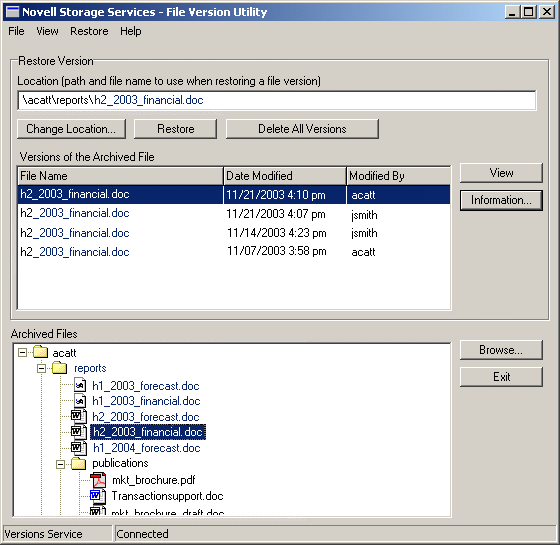
Просмотрите список "Archived Files" (Архивные файлы) и выберите архивный файл, версию которого нужно просмотреть.
В поле "Archived Files" (Архивные файлы) содержится список файлов и каталогов, которые существуют в базе данных архива. В списке отображаются только файлы или каталоги, на которые у пользователя есть права. Каталоги могут содержать другие каталоги, файлы или неизвестные элементы.
Каталог. Значком папки обозначен элемент, который представляет отдельный каталог внутри выбранного каталога.
Файл. Значком соответствующего приложения обозначен элемент, который представляет отдельный файл внутри выбранного каталога.
Неизвестный. Значком файла неизвестного типа обозначен элемент, который представляет каталог или файл, имеющий наборы из нескольких версий с одинаковым именем. Обычно наборы из нескольких версий появляются, когда исходный файл или каталог был переименован или удален. Щелкните элемент для получения информации, которая идентифицирует его.
Дважды щелкните папку, чтобы просмотреть структуру дерева архивных каталогов и файлов. Для просмотра всего списка воспользуйтесь полосой прокрутки. Также можно перемещаться по дереву с помощью клавиш со стрелками на клавиатуре. Для просмотра структуры каталога выберите его, затем щелкните клавишу "Стрелка вниз" или "Стрелка вправо". Для перехода из списка файлов в родительский каталог нужно щелкнуть клавишу "Стрелка вверх" или "Стрелка влево".
Для просмотра других каталогов в утилите версий файлов щелкните "Browse" (Просмотр). Когда утилита версий файлов активна, просмотр можно также осуществлять с помощью средства просмотра файлов. Не зависимо от того, какой элемент (каталог или файл) Вы щелкнули в средстве просмотра файлов, если версии файлов доступны, то каталог или файл отобразится в поле просмотра дерева архивных файлов.
С помощью прокрутки поля "Versions of the Archived File" (Версии архивного файла) просмотрите значения, чтобы выбрать нужную версию файла.
Версии файла перечислены, начиная с самых новых. Следующая информация поможет определить версию файла, которую нужно восстановить:
File Name (Имя файла). Имя файла во время создания его версии.
Date Modified (Дата изменения). Отметка времени, когда была сохранена версия файла.
Modified By (Изменено). Имя пользователя, который последний изменял исходный файл перед тем, как была создана его версия.
View (Просмотр). Загрузите файл во временный локальный каталог, откройте и просмотрите его. На рабочей станции должно быть установлено соответствующее приложение для открытия файла.
Information (Информация). Отображает метаданные о версии файла. Дополнительную информацию см. в разделе "Просмотр информации о версии файла".